Perbaiki Kesalahan 0x80070718 di Windows 10
Diterbitkan: 2022-09-14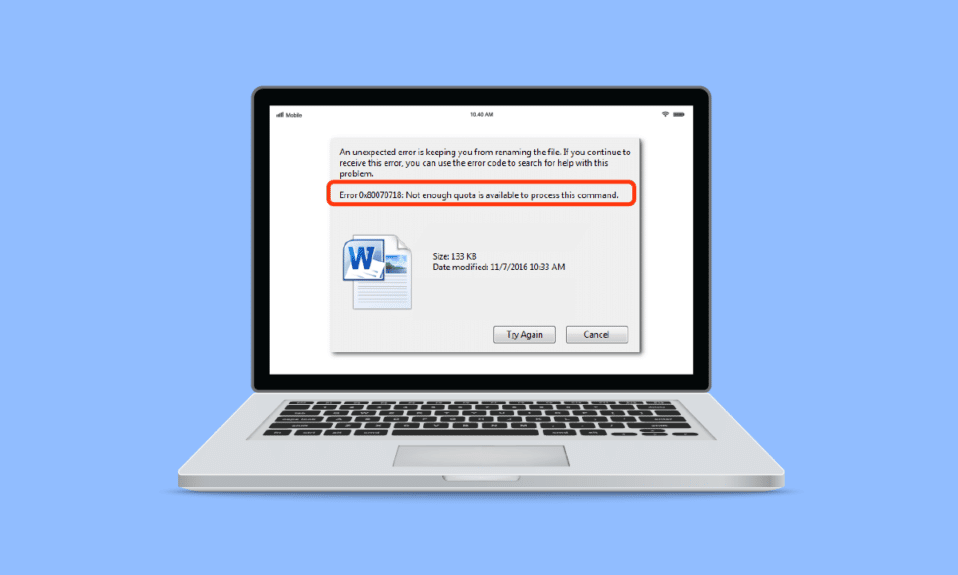
Apakah Anda muak bertanya-tanya bagaimana cara memperbaiki kesalahan 0x80070718? Dan Anda tidak tahu apa yang harus dilakukan dengan pesan kesalahan kuota tidak cukup tersedia untuk memproses perintah ini dan cara memperbaikinya. Kini, Anda tidak perlu lagi khawatir sama sekali. Kami memberikan Anda panduan sempurna yang akan membantu Anda memperbaiki kesalahan 0x80070718. Sebelum kita mulai, mari kita pahami tentang apa kesalahan ini. Kesalahan ini biasanya terjadi saat mentransfer file dari satu komputer ke komputer lain dalam folder jaringan, dan dapat disebabkan oleh beberapa faktor, beberapa di antaranya tercantum di bawah ini.
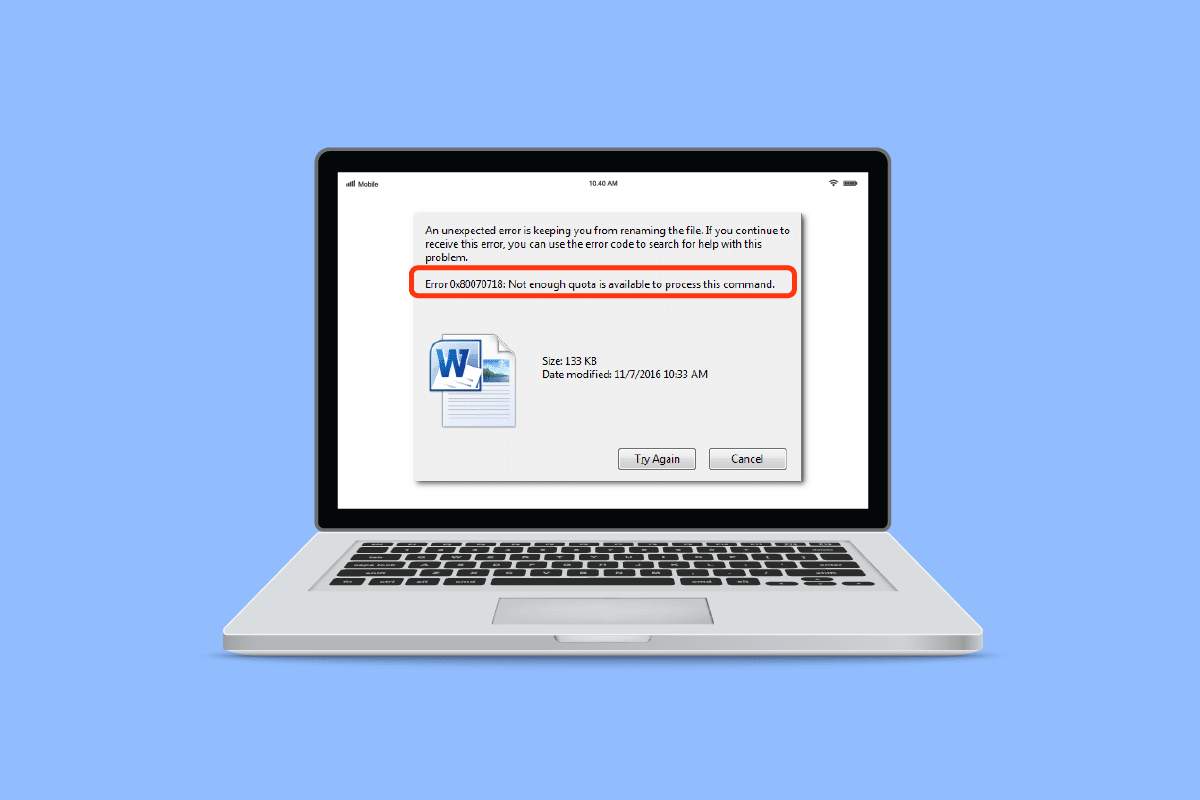
Isi
- Cara Memperbaiki Error 0x80070718 Kuota Tidak Cukup Tersedia untuk Memproses Perintah ini di Windows 10
- Metode 1: Keluar dari Proses Lain
- Metode 2: Ubah Batas Penggunaan Disk
- Metode 3: Ubah Lokasi Simpan Default
- Metode 4: Memecahkan Masalah File dan Folder Windows
- Metode 5: Sesuaikan Ukuran File Paging
- Metode 6: Nonaktifkan Manajemen Kuota
Cara Memperbaiki Error 0x80070718 Kuota Tidak Cukup Tersedia untuk Memproses Perintah ini di Windows 10
Berikut kami telah membuat daftar kemungkinan alasan di balik masalah ini.
- Batas penggunaan Disk rendah, yang tidak dapat memuat file bersama
- Ukuran file halaman lebih kecil
- SSD sebagai lokasi penyimpanan default
- Karena berbagi file yang rusak
Mari kita mulai dengan metode tingkat menengah yang mudah, dan mudah-mudahan, panduan ini akan membantu Anda menghilangkan pikiran yang mengganggu tentang bagaimana cara memperbaiki kesalahan 0x80070718.
Metode 1: Keluar dari Proses Lain
Trik sederhana dan jelas lainnya adalah menutup semua aplikasi lain yang sedang berjalan. Membuka terlalu banyak aplikasi dapat dengan cepat menghabiskan banyak baterai, memori, dan kecepatan. Saat berjalan atau bahkan di latar belakang, setiap aplikasi menggunakan sejumlah ruang tertentu. Jika Anda memiliki beberapa aplikasi yang terbuka, tutup semuanya sebelum mencoba membagikan file lagi. Dengan melakukan ini, Anda dapat mengosongkan sejumlah ruang dan beberapa kuota. Untuk melakukannya, ikuti Panduan kami tentang Cara Mengakhiri tugas di Windows.
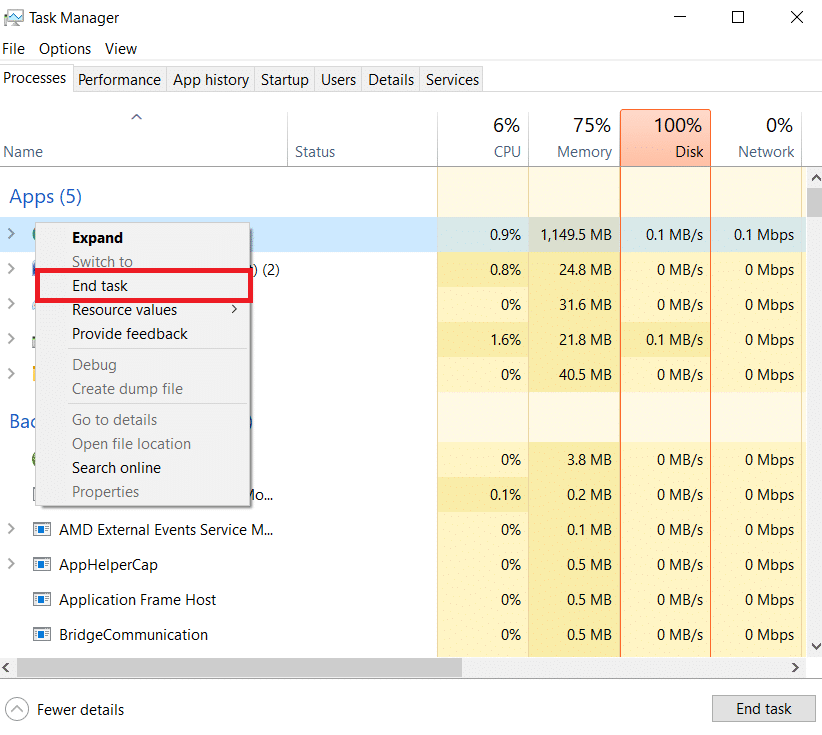
Metode 2: Ubah Batas Penggunaan Disk
Salah satu alasan utama Anda menghadapi pesan kesalahan kuota tidak cukup tersedia untuk memproses perintah ini, adalah karena ruang yang diberikan ke folder kurang dari kebutuhan. Lakukan hal berikut untuk menambah ruang disk:
1. Tekan tombol Windows , ketik Control Panel dan klik Open .
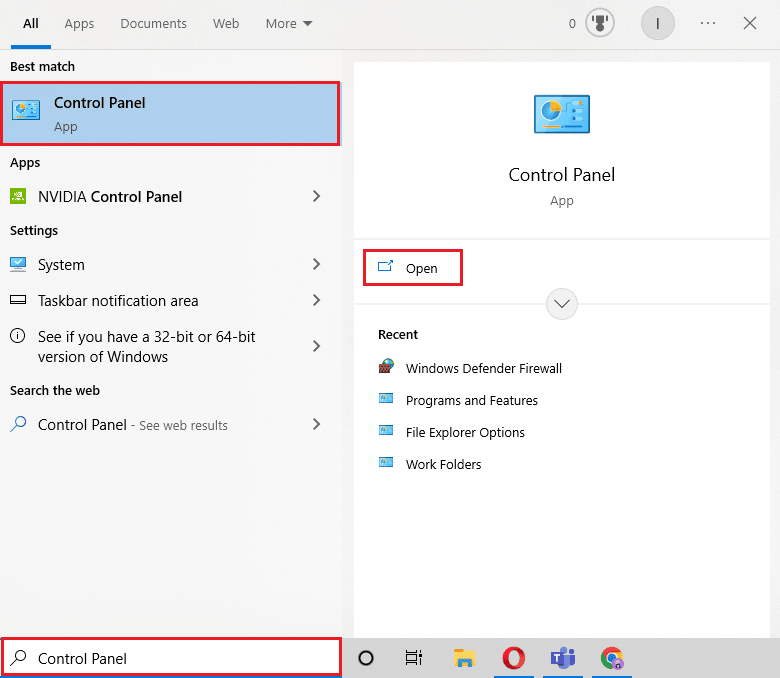
2. Atur mode Lihat menurut ke Ikon besar .
3. Klik Pusat Sinkronisasi .
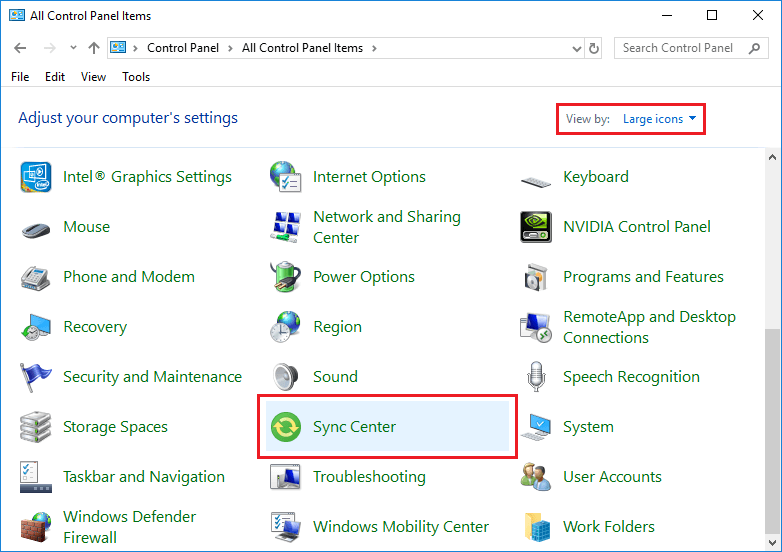
4. Kemudian klik Kelola file offline .
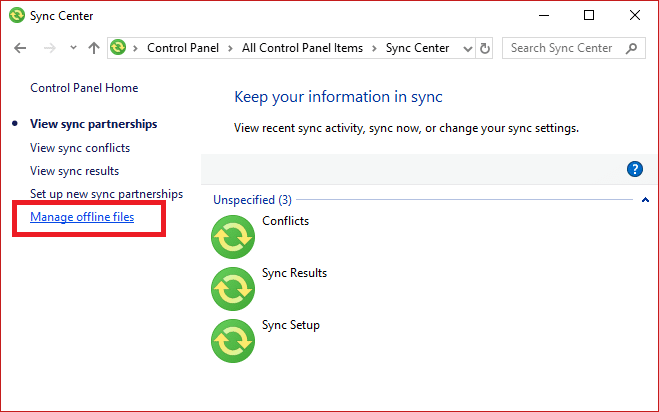
5. Buka tab Penggunaan Disk dan klik Ubah batas .
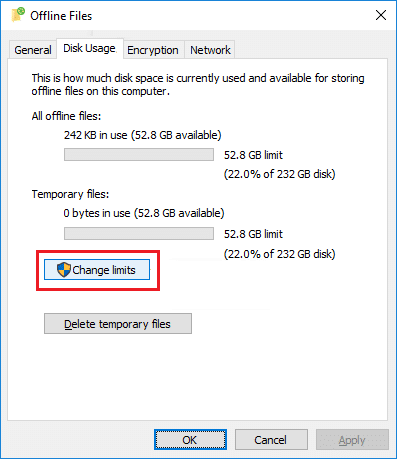
6. Tingkatkan ruang disk maksimum antara 70% hingga 100% file offline dan sementara dengan menyeret penggeser ke arah yang benar. Kemudian klik OK .
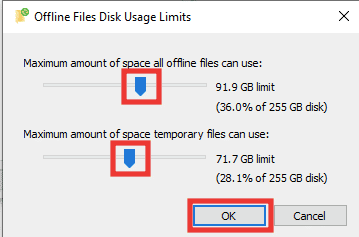
7. Klik OK pada jendela File Offline juga.
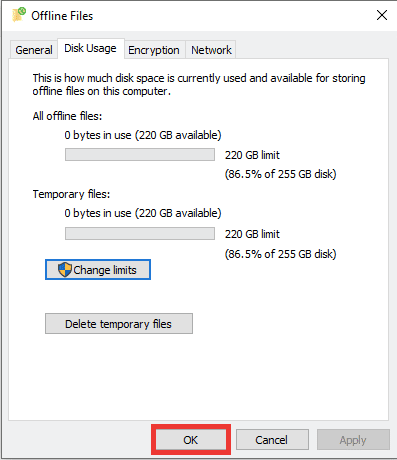
Restart PC Anda dan periksa apakah kesalahan 0x80070718 telah teratasi.
Baca Juga: Perbaiki Kode Kesalahan 0x80070490 di Windows 10
Metode 3: Ubah Lokasi Simpan Default
Sebagian besar pengguna yang memiliki dan menggunakan SSD atau Solid State Drive di sistem mereka mengalami kesalahan 0x80070718. Dengan mengubah lokasi penyimpanan default ke HDD atau Hard Drive Disk, kesalahan 0x80070718 dapat diselesaikan. Ikuti langkah ini:
1. Tekan tombol Windows + I secara bersamaan untuk membuka Pengaturan .
2. Klik Pengaturan sistem .
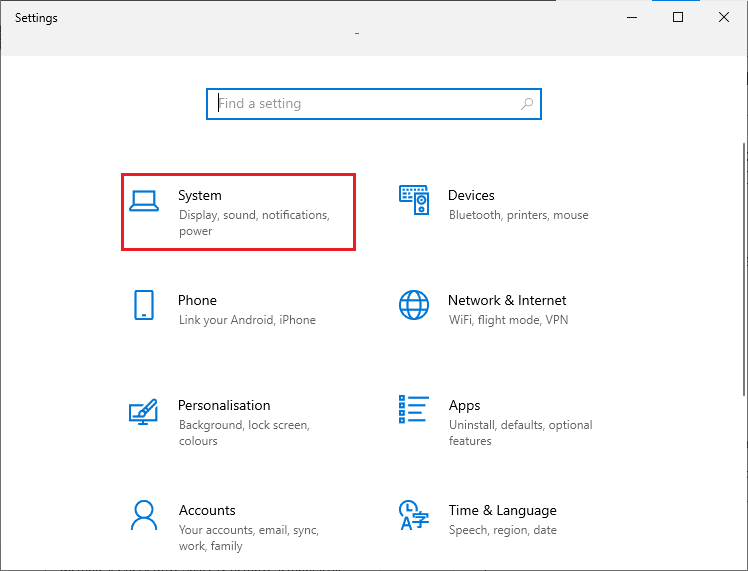
3. Buka bagian Penyimpanan dan kemudian klik Ubah tempat konten baru disimpan .
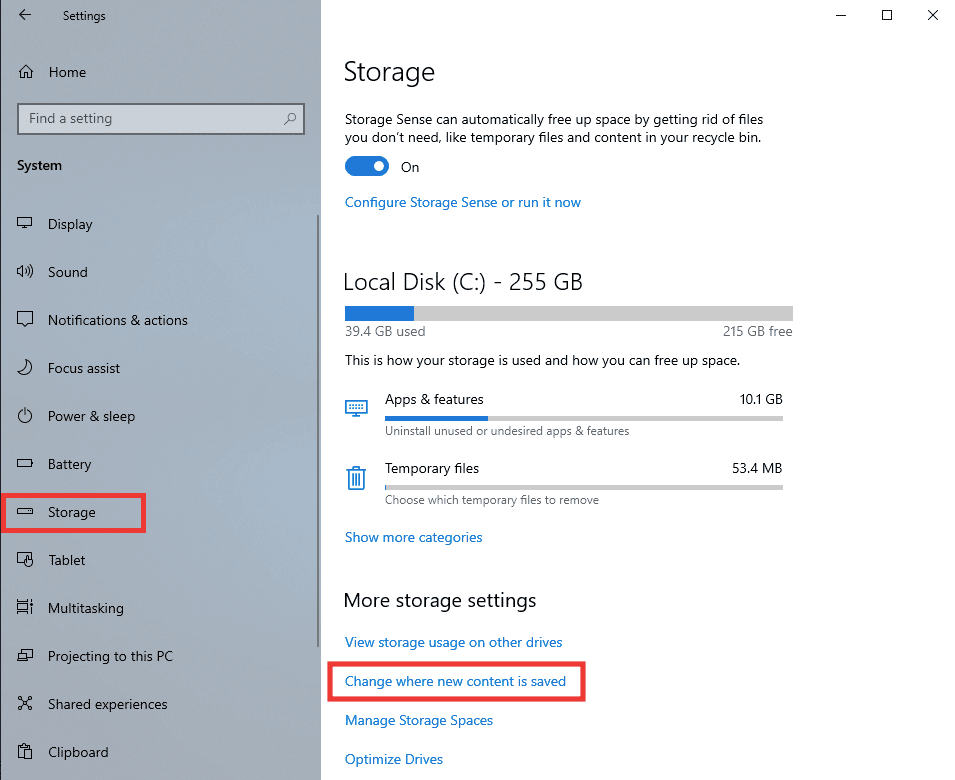
4. Setelah itu, dari New document akan disimpan ke menu drop-down, dan pilih Local Disk (C:) .
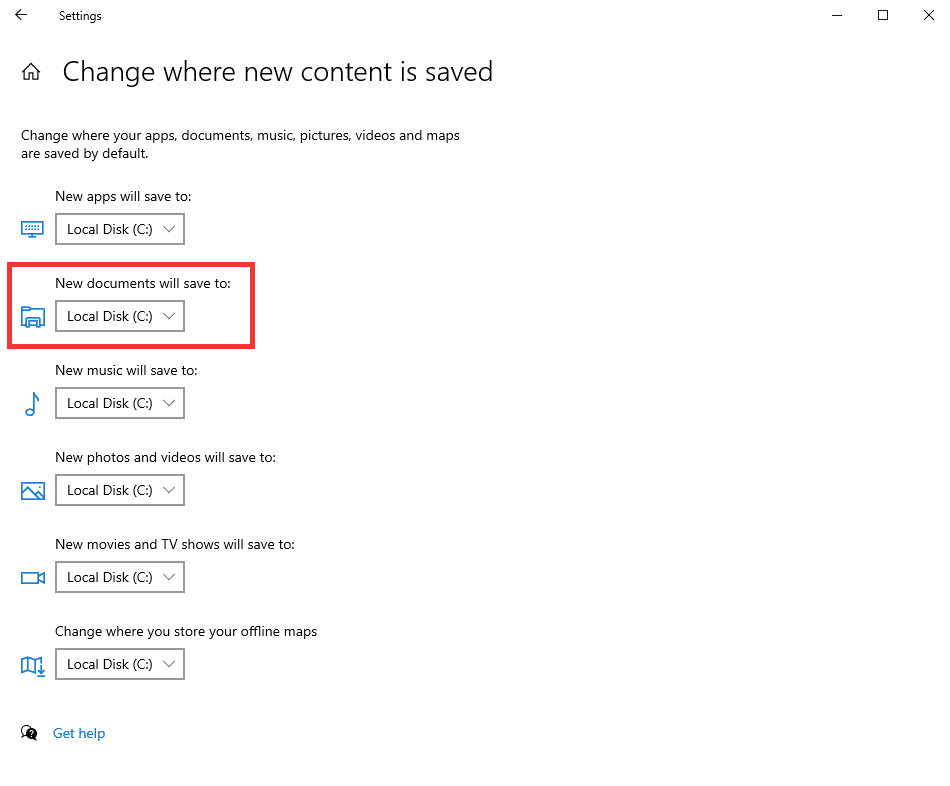

Metode 4: Memecahkan Masalah File dan Folder Windows
Alasan lain di balik kesalahan bisa jadi karena file atau folder sistem yang rusak atau rusak. Dengan metode ini, kami menyarankan Anda untuk mengunduh Microsoft's Diagnoses and Repair files & folder troubleshooter untuk memperbaiki kesalahan pada file dan folder. Lakukan hal berikut:
Catatan : Pemecah masalah tidak didukung pada OS Windows 11.
1. Untuk mengunduh pemecah masalah, kunjungi halaman resmi Microsoft.
2. Klik Unduh .
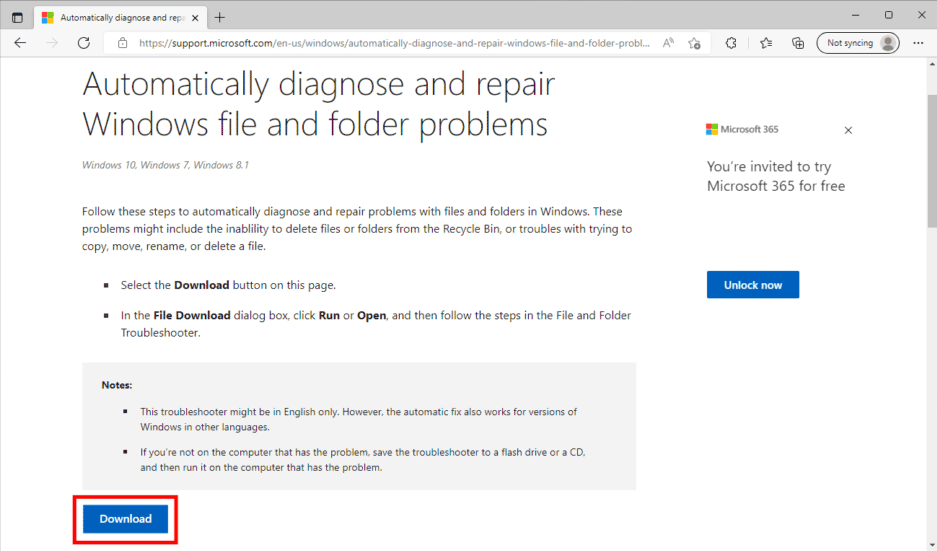
3. Lalu buka folder Unduhan Anda dan klik dua kali pada winfilefolder.DiagCab troubleshooter.
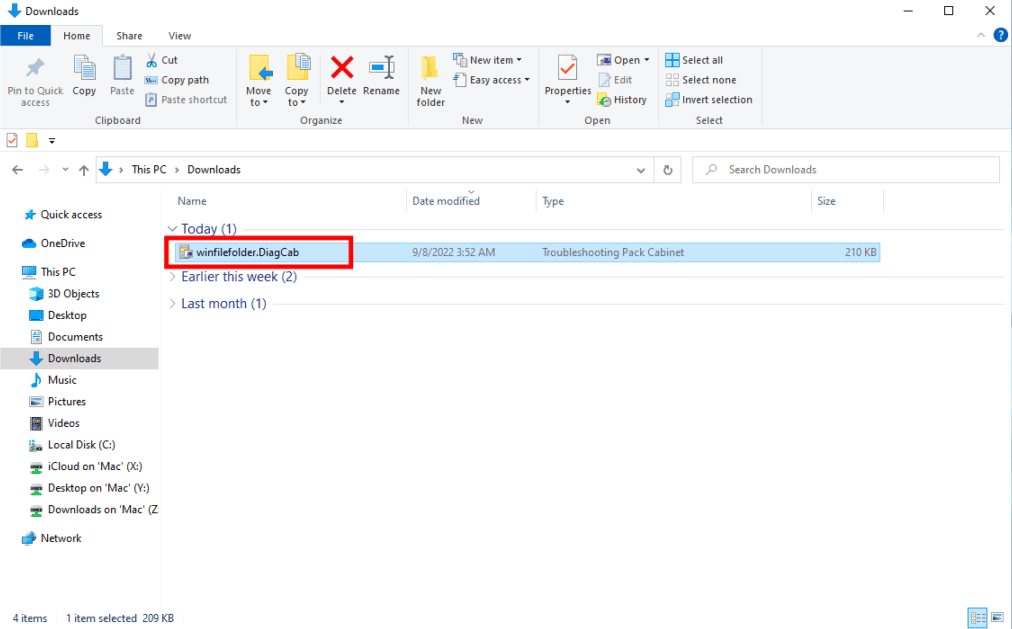
4. Klik opsi Lanjutan .
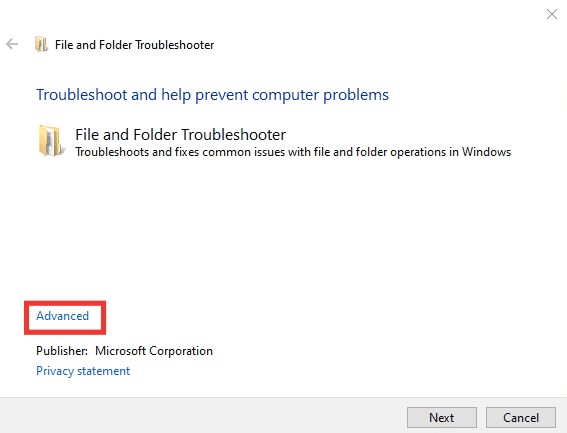
5. Kemudian klik pada kotak centang opsi Terapkan perbaikan secara otomatis . Setelah itu, klik Berikutnya .
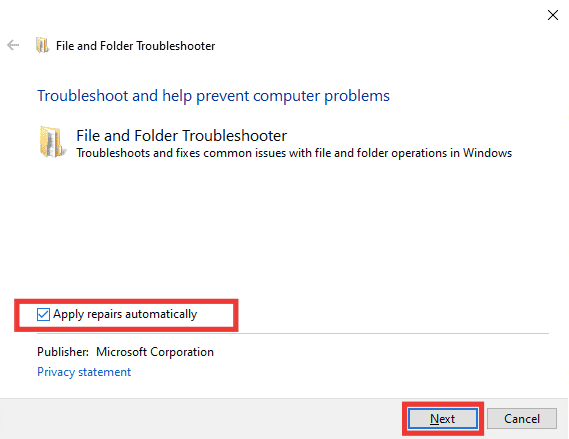
6. Pilih opsi Other or I don't know dan klik Next .
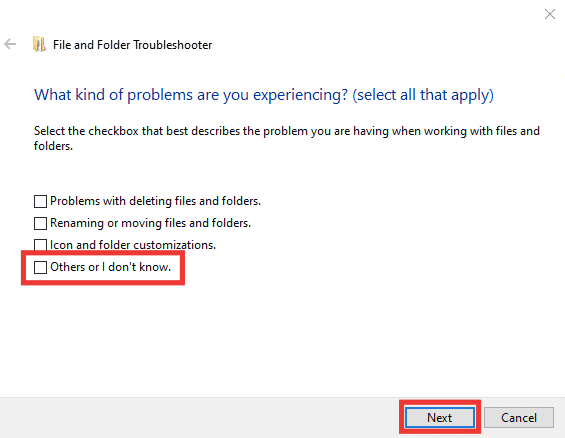
PC Anda akan restart secara otomatis dalam 10 menit setelah pemecah masalah selesai. Jika tidak, mulai ulang secara manual.
Baca Juga: Perbaiki Windows 10 File Explorer Bekerja di atasnya Kesalahan
Metode 5: Sesuaikan Ukuran File Paging
Demikian pula, seperti ruang disk, jika memori virtual file paging lebih rendah dari ruang yang dibutuhkan, maka kemungkinan kesalahan 0x80070718 akan muncul. Ikuti langkah-langkah ini untuk mengatur ukuran file halaman kustom Anda:
1. Buka aplikasi Panel Kontrol .
2. Atur fitur Lihat menurut ke Ikon besar .
3. Kemudian, klik Pengaturan sistem .
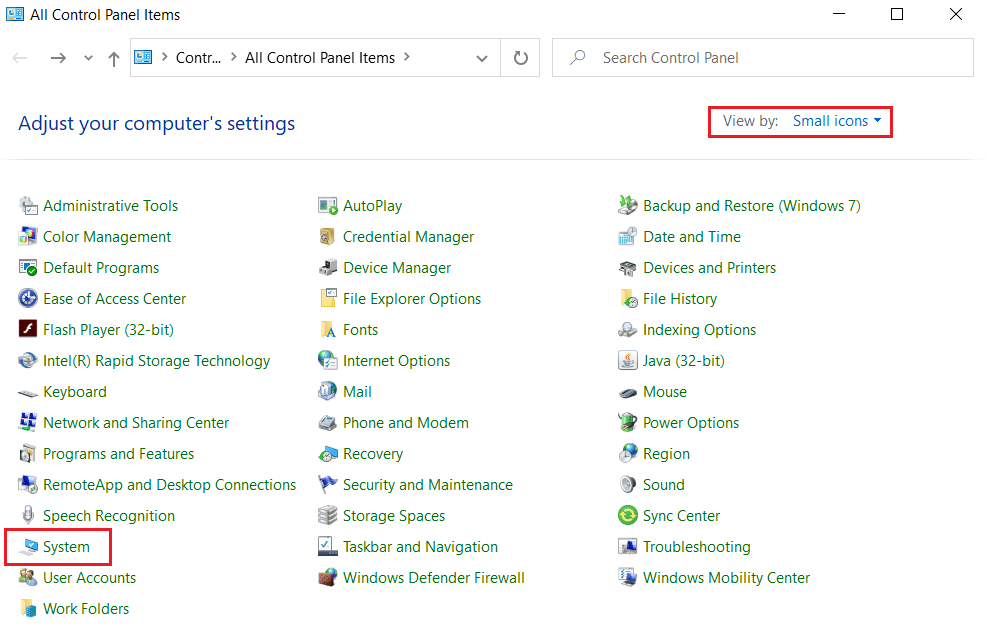
4. Gulir ke bawah dan klik Pengaturan sistem lanjutan .
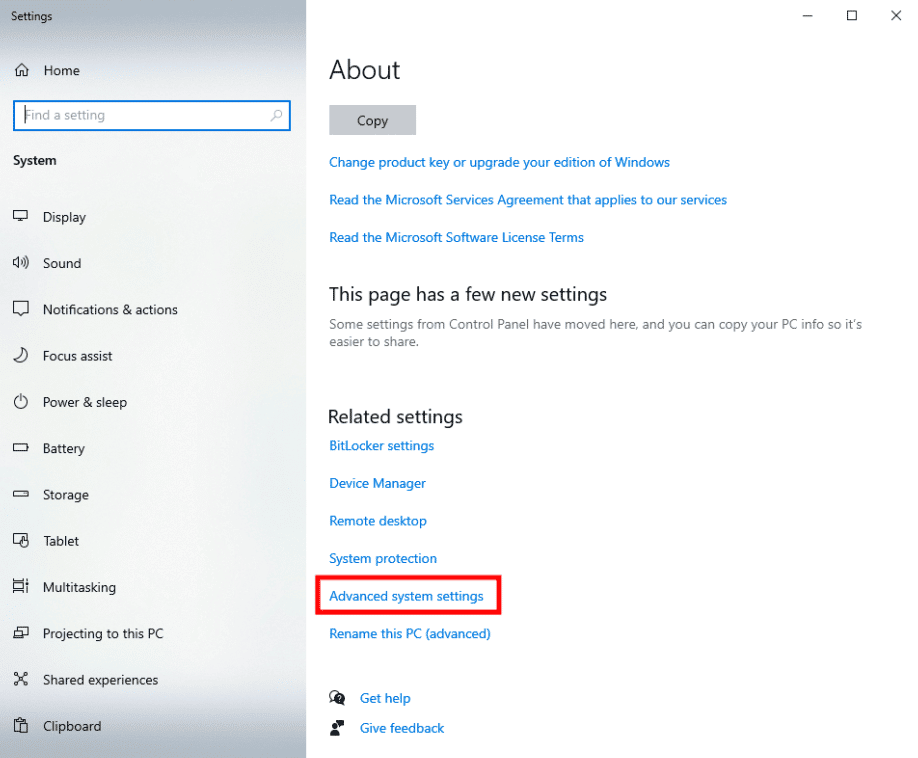
5. Buka tab Advanced dan klik Settings… di bawah bagian Performance .
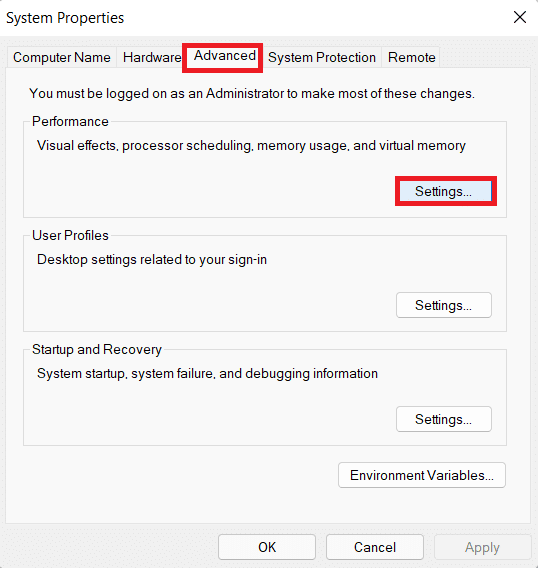
6. Sekali lagi, buka tab Advanced dan klik Change… .
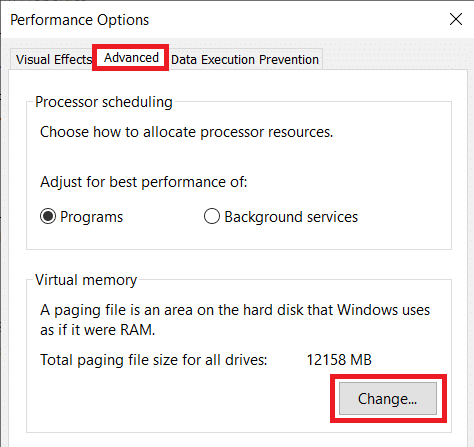
7. Kemudian, hapus centang pada opsi Automatically manage paging file size for all drives .
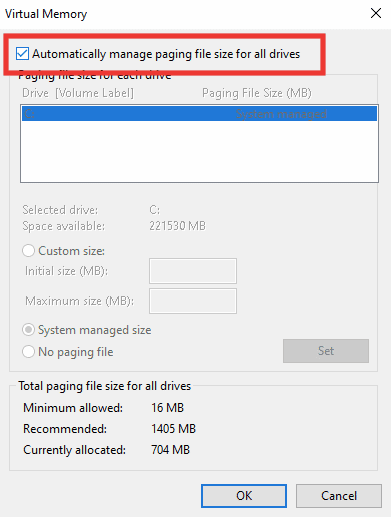
8. Klik pada ukuran Kustom . Sekarang, masukkan nilai Ukuran awal sebagai Direkomendasikan yang disebutkan di jendela yang sama di bagian bawah.
9. Dan, atur ukuran Maksimum menjadi sedikit lebih tinggi dari nilai Ukuran awal. Misalnya, jika Anda telah mengatur ukuran awal menjadi 1405 MB , maka atur Ukuran maksimum di atas 1405 MB . Terakhir, klik Set .
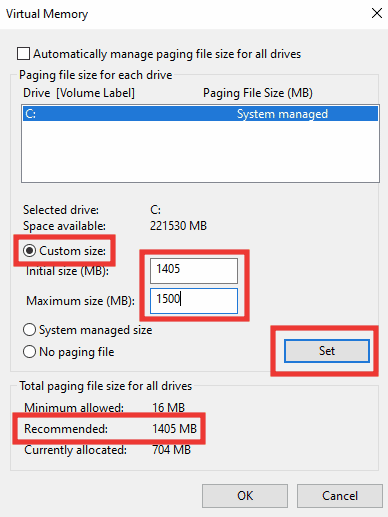
10. Kemudian, klik tombol OK , terapkan perubahan dan klik Restart Now .
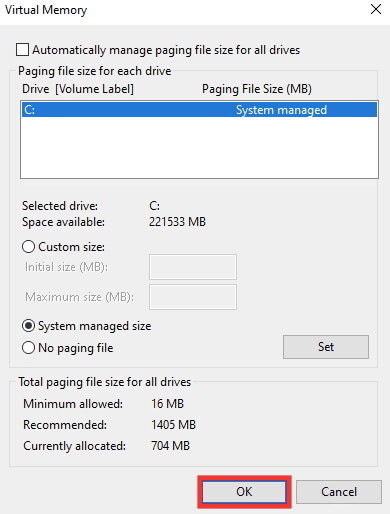
Baca Juga: Perbaiki Windows 10 File System Error 2147219196
Metode 6: Nonaktifkan Manajemen Kuota
Kuota adalah masalah utama di balik kesalahan 0x80070718. Jika metode di atas tidak berhasil bagi Anda untuk memperbaiki kesalahan 0x80070718, maka Anda cukup menonaktifkan manajemen kutipan. Untuk melakukannya, baca panduan kami tentang Cara Mengaktifkan atau Menonaktifkan kuota Disk di Windows.
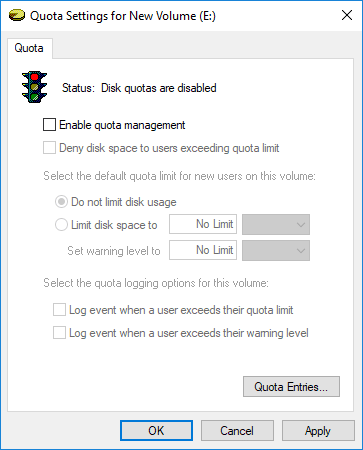
Direkomendasikan:
- Perbaiki Skype Tidak Dapat Mengakses Kartu Suara di Windows 10
- Perbaiki Kesalahan Sistem Startupinfo exe di Windows 10
- Fix C Drive Terus Mengisi Tanpa Alasan
- Perbaiki Tidak Cukup Penyimpanan Tersedia untuk Memproses Perintah ini
Kami harap panduan ini bermanfaat dan Anda dapat memperbaiki kesalahan 0x80070718 tidak cukup kuota yang tersedia untuk memproses perintah ini. Beri tahu kami metode mana yang paling cocok untuk Anda. Jika Anda memiliki pertanyaan atau saran tentang masalah terkait teknologi, jangan ragu untuk menyampaikannya di bagian komentar di bawah.
